Editores de fotos en un PC: Galería fotográfica de Windows frente a cinco opciones gratuitas
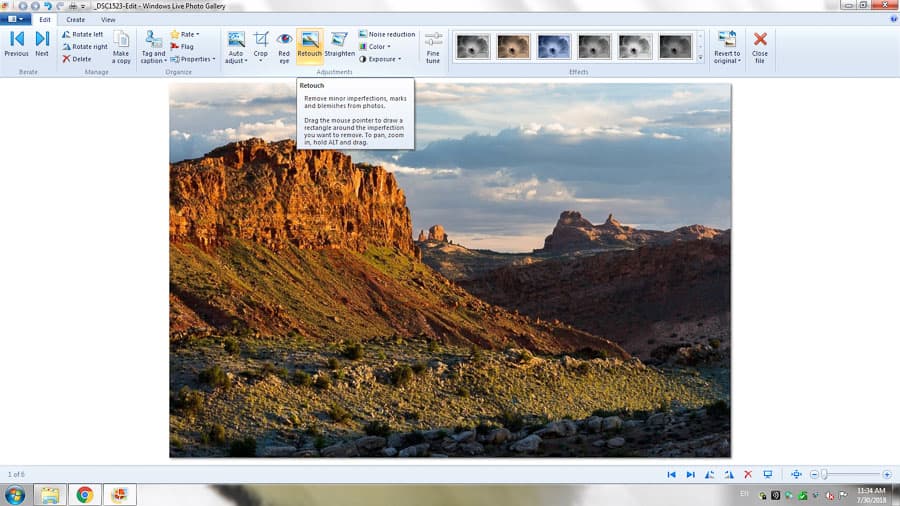
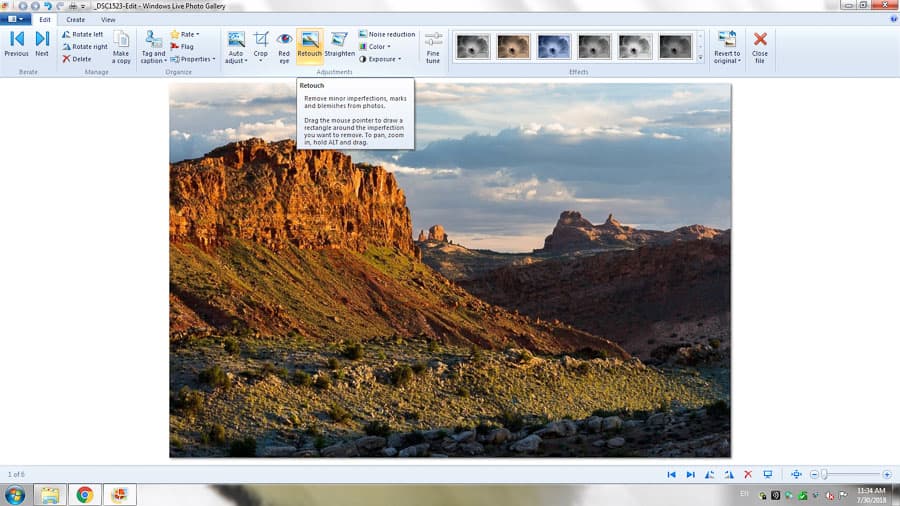
¿Existen programas de edición de fotos gratuitos que se pueden utilizar en Lightroom y Photoshop (o en On1 y CaptureOne)? Muchos fotógrafos que acaban de empezar, o que están haciendo fotografía como un pasatiempo (un pasatiempo muy costoso) pueden no querer gastar cientos de dólares en software de edición de fotos de alta calidad. ¿Existen alternativas? Sí, pero con calificaciones.
Ningún programa es un sustituto exacto para los niños grandes. Hay características que faltan o la interfaz puede ser torpe. Usted incluso puede encontrar una cosa o dos una de estas aplicaciones libres hace mejor que el software comercial. Pero, al igual que con tantas cosas relacionadas con la fotografía, encontrar lo que funciona mejor para ti es una decisión profundamente personal. Este artículo le dará una visión general de algunas opciones. Si una suena bien, inténtalo. Es gratis! ¿Qué tienes que perder?
Tenga en cuenta, sin embargo, que puede ser difícil obtener ayuda si se encuentra con un problema. La mayoría de estos programas tienen una gran base de usuarios y foros llenos de preguntas, respuestas y consejos. Sin embargo, aunque es probable que pueda encontrar un fotógrafo local o una universidad comunitaria que enseñe Photoshop, no es probable que encuentre profesores expertos para PhotoScape o Photo POS Pro. Y, si encuentras algo que no entiendes, es probable que tus amigos fotógrafos no estén usando estos programas alternativos.
Si le gusta aprender, jugar con el software y descubrir las cosas por su cuenta, cualquiera de estos productos podría ahorrarle dinero y proporcionarle un poco de diversión para hacerlo usted mismo.
Si eres una persona de Mac, o conoces a alguien que lo es, también hay opciones para ellos. Algunas aplicaciones, como Google Photos o GIMP, funcionan en ambas plataformas. Para un resumen de las opciones de Mac, consulta mi artículo anterior, Photo Editors on the Mac: El editor integrado frente a cinco opciones gratuitas.
Galería fotográfica de Windows
¿Qué podría ser más conveniente que lo que viene con su ordenador? Se trata de la Galería fotográfica de Windows. A primera vista, no parece mucho más que el Visor de Fotos, pero en realidad contiene muchas herramientas y habilidades útiles.

La Galería fotográfica de Window tiene algunas herramientas útiles.
Voy a confesar que usé una máquina Windows en un trabajo anterior durante muchos años, que hice mucha edición de fotos y que nunca me di cuenta de que había algunas herramientas de edición básicas y decentes disponibles en mi dispositivo. Había ido directamente a Lightroom y Photoshop y, sólo al investigar este artículo, me di cuenta de que la Galería tenía alguna utilidad. Seguiría editando en Lightroom y Photoshop, pero la Galería fotográfica de Windows podría ser bastante adecuada para alguien que acaba de empezar a editar sus fotos. A medida que avance en su viaje fotográfico, pronto querrá algo más potente y sofisticado, pero la Galería no es un mal lugar para empezar, especialmente si empieza a rodar en JPG.
La Galería fotográfica de Windows no tiene compatibilidad nativa con las imágenes RAW. Para ello, tiene que descargar e instalar el Microsoft Camera Codec Pack. Sin embargo, una vez que el códec está en funcionamiento, ya está listo.
Puede clasificar y etiquetar fotos, subtítulos y banderas, lo que facilita su búsqueda, clasificación y trabajo posterior. Las fotos se pueden ajustar o retocar automáticamente y eliminar los ojos rojos. El botón Retoque le permite seleccionar un área con una mancha y el software la corregirá, de forma similar a la clonación o al relleno consciente del contenido, pero no tan potente. Puede enderezar y rotar sus imágenes y, lo que es más importante, siempre puede volver atrás o "revertir" a la imagen original si se equivoca o decide que no le gusta la dirección en la que van sus ediciones.
Puede recortar una imagen, pero no tan fácilmente como en Lightroom o Photoshop. En realidad es un poco tosco.

El símbolo de los deslizadores de la Galería abre un panel lateral lleno de controles.
Las herramientas de edición básicas le permiten ajustar el color y la exposición, pero también puede enderezar la imagen y aplicar reducción de ruido. Como era de esperar, la reducción de ruido no es tan buena como la de Lightroom, Photoshop u otros programas de pago, como Topaz DeNoise o Nik Dfine.
Cuando desee ajustar el color o la exposición, puede hacer clic en el botón deslizante denominado Fine Tune, que abre un panel lateral con un histograma y deslizadores que le ofrecen un control más completo sobre tareas como ajustar el brillo, el contraste, las sombras y las luces; para la temperatura del color, el tinte y la saturación, y para enderezar la foto, reducir el ruido y la nitidez.
Para un novato o un editor ocasional, esto puede ser todo lo que necesita. Si busca herramientas más potentes, la Galería fotográfica de Windows se quedará pequeña rápidamente.
Fotos de Google
Si tiene una cuenta de Google, como millones de nosotros, entonces tiene Google Photos, que hace mucho de lo que hace Lightroom/Camera RAW. Tiene algunas buenas características, pero están un poco escondidas. En Google Photos, haz doble clic en una de tus fotos y mira en la parte superior derecha. Busque el icono de los tres controles deslizantes, el quinto desde la derecha, que abre un montón de herramientas de edición.

Los ajustes de Google Photos ofrecen muchas opciones.
Cuando se abren las herramientas por primera vez, sólo se obtiene un conjunto de filtros creativos. Sin embargo, si vuelve a hacer clic en los tres controles deslizantes, obtendrá Light, Color y Pop. Si hace clic en la flecha a la derecha de cualquiera de estos controles deslizantes, obtendrá un subconjunto de más herramientas y controles deslizantes que son muy similares a los del módulo de desarrollo de Lightroom. Son básicos, pero hacen muchas de las cosas que usted querría hacer cuando procesa una imagen. También puede recortar, girar y cambiar la relación de aspecto.
Puede deshacer todas sus ediciones en cualquier momento, pero no puede retroceder fácilmente unos pasos para modificar una edición anterior. Google Photos le permite Favorecer una foto y añadirla a los álbumes, pero no cuenta con las sólidas funciones de catálogo de Lightroom.
Google cree que ya no hay mucha gente que imprima fotos, así que por qué desperdiciar código en un módulo de impresión que la mayoría de la gente no se perderá, por lo que no hay función de impresión. En su lugar, puede descargar la foto a su ordenador e imprimirla normalmente desde allí.
Si te gustó el editor de fotos Picasa de Google, la transición a Photos es bastante sencilla.
Red de pintura
Paint.Net fue creado originalmente como un proyecto de último año de un estudiante universitario, que estaba siendo tutelado por Microsoft.

Usando ajustes de curvas con Paint.Net. (Captura de pantalla de su sitio web.)
Imaginado como un reemplazo para Microsoft's Paint hace más de una década, Paint.Net sobrevive hasta el día de hoy, con el apoyo de su diseñador original, Rick Brewster,
.
y su propia comunidad en línea, que también proporciona ayuda, plugins interesantes y tutoriales. La actualización más reciente fue a principios de este año.
La mayoría de las herramientas de edición esenciales están aquí, lo que le permite ajustar el brillo, el contraste, el tono, la saturación o la conversión a blanco y negro o sepia. Además, obtienes una serie de herramientas, incluyendo la varita mágica, el sello de clonación y las herramientas de curvas, así como el afilado o desenfoque.
Paint.Net tiene una ventana ilimitada de Historial, por lo que puede, en cualquier momento, retroceder unos pasos y ajustar algo desde varios pasos hacia atrás o deshacer un paso anterior. Puede combinar imágenes en composiciones, pero no en apilamiento de foco o panorama.
Es más potente que la Galería fotográfica de Windows, pero no tiene la gama completa de herramientas de Lightroom o Photoshop. Si está buscando algo en ese sentido, hay mejores opciones, empezando por el GIMP.
GIMP
GIMP es un programa con todas las funciones que hace la mayoría de las cosas que hace Photoshop. GIMP, que significa Gnu Image Manipulation Program, es un editor de imágenes multiplataforma de código abierto. Funciona en plataformas Windows, Mac y GNU/Linux. Además de la fotografía, el GIMP es utilizado por artistas y diseñadores gráficos.

Espacio de trabajo del GIMP.
Si está a la altura del reto de aprender un sistema nuevo y complejo, inténtelo. Puedes ver una revisión más detallada de lo que hace el GIMP en mi artículo sobre las alternativas de edición de fotos para el Mac.
Otros dos programas que funcionan en Windows y Mac son PIXLR Editor y FOTOR . Ambos tienen algunas características muy intrigantes y algunas cosas que me hacen rascarme la cabeza. Ambos son lo que se podría llamar editores de fotos intermedios. Tienen un buen conjunto de herramientas, mejores que la Galería fotográfica de Windows, pero no tan profundas como el GIMP. Ver más información sobre ellos en mi artículo anterior.
Photo Pos Pro

Photo POS Pro tiene un aspecto casi tan elegante como Photoshop, pero ¿cómo funciona?
Con más de 10 millones de descargas, Photo Pos Pro es una de las alternativas de edición más populares, y con razón. Es compatible con la mayoría de los formatos de archivo RAW y tiene un buen conjunto de herramientas de edición. La interfaz parece estar atascada en un bucle temporal, pero está diseñada de forma lógica y es bastante fácil de familiarizar.
Puede trabajar con capas y puede utilizar máscaras, filtros, pinceles y curvas. Puede quitar y reemplazar objetos y fondos con la herramienta de borrado mágico y el pincel de clonación. También puede realizar selecciones inteligentes, como en Photoshop, con la herramienta de selección magnética inteligente y el pincel de selección inteligente.

Photo POS Pro tiene todos los ajustes conocidos (captura de pantalla desde su sitio web).
Con Photo Pos Pro, usted obtiene todas las herramientas básicas de edición de fotos, incluyendo la capacidad de ajustar el brillo, el contraste, el color y el matiz, para cambiar el balance de blancos, rotar una imagen o ajustar la nitidez. Además, tiene una selección de filtros y efectos interesantes y fáciles de aplicar que puede probar.
Photo Pos Pro tiene un extenso grupo de tutoriales, tanto de texto como de vídeo, para ayudarte a empezar. Soporta guardar su imagen como un archivo GIF, JPG o TIFF, así como su propio formato.FPOS.
PhotoScape
PhotoScape se describe a sí mismo como un "divertido y sencillo software de edición que le permite corregir y mejorar fotos". Con esta descarga gratuita puedes hacer edición básica, como ajustar el balance de blancos, el contraste, la saturación, el brillo y los colores. Puede cambiar el tamaño, renombrar y recortar, utilizar filtros y una herramienta de sello de clonación, reducir el ruido o añadir desenfoque. Puede convertir archivos RAW a JPG e imprimir con relativa facilidad. PhotoScape también incluye la capacidad de crear presentaciones de diapositivas, añadir texto y aplicar marcos. Puedes combinar fotos en collages o tiras y crear GIF animados, pero cosas como el apilamiento de foco están más allá de sus capacidades. Si desea aplicar las mismas ediciones a varias fotos, puede utilizar la función Por lotes de PhotoScape.

Hay herramientas que te permiten introducir el desenfoque por movimiento en tu foto o simular un objetivo con desplazamiento de inclinación. Puedes voltear fotos fácilmente para crear una imagen reflejada, añadir viñeteo o corregir ojos rojos.
Si te gusta la cultura Instagram, PhotoScape tiene algunos marcos, filtros y efectos que son bonitos y que harían que tus fotos destaquen. Y es mucho más fácil con PhotoScape que con Photoshop.
No es tan potente o sofisticado como Photoshop o Lightroom, pero PhotoScape tiene las herramientas de edición más básicas con un enfoque simplificado y fácil de aprender. De hecho, hay casi 50 tutoriales en vídeo que demuestran cómo utilizar sus funciones. Viene en varios idiomas, del inglés al portugués, del chino al turco.
Polarr Online Photo Editor
En los comentarios, Jeff Newman recomendó el editor de fotos en línea de Polarr. Después de echar un vistazo, lo estoy añadiendo al artículo.]
Polarr es una start-up de Artifician Intelligence que comenzó en 2014. Traen algo de esa tecnología de IA a su editor de fotos en línea. Puede hacer prácticamente cualquier cosa que Lightroom pueda hacer en cuanto a la edición de una foto, además de algunas más. Sin embargo, no tiene la función de catálogo de Lightroom y, como su nombre indica, es un editor de fotos en línea . Funciona con PCs o Macs.

El espacio de trabajo de Polarr, a partir de una captura de pantalla.
Polarr tiene prácticamente todos los controles y deslizadores que tiene Lightroom, incluido Dehaze, lo que lo diferencia de los demás. Cuenta con una herramienta de retoque y un panel de historia, que le permite volver a un paso anterior. Puede reducir el color o el ruido de la luminancia, aplicar viñetas, usar curvas, ajustar HSL. Puede agregar texto y formas, usar una variedad de filtros interesantes y algunas superposiciones. Polarr también contiene algunos elementos similares a los de Photoshop. Tiene tablas de Look Up, que no todo el mundo utiliza, pero que a algunos les gusta mucho. También puede utilizar la función de distorsión y jugar con la distorsión de la perspectiva o de la lente, así como con la distorsión horizontal y vertical.
Si no te importa editar en línea, echa un vistazo a Polarr. Y gracias, Jeff Newman, por llamar mi atención sobre Polarr.
PhotoFiltre
PhotoFiltre existe desde hace tiempo (está en la versión 10) y se presenta como un "programa completo de retoque de imágenes". Hace muchas cosas importantes que usted realmente querría en un editor, pero no tanto como Photoshop o, para el caso, GIMP.
¿Qué puedes hacer? Tienes tus ajustes básicos, comunes a la mayoría de los editores: brillo, saturación, contraste. Con PhotoFiltre, puede trabajar en capas, utilizar máscaras y hacer selecciones. Puede corregir los ojos rojos, utilizar una variedad de filtros creativos y crear GIF animados.

PhotoFiltre tiene los ajustes estándar y algunos efectos divertidos. (Captura de pantalla de su sitio web.)
Toda la documentación está en francés y, aunque hay un extenso conjunto de tutoriales, también están en francés, así como en holandés, alemán y brasileño (?) -pensé que hablaban portugués en Brasil. PhotoFiltre aparece en una serie de listas de editores de fotos gratuitos para Windows. Tiene sus fans y tiene cierto poder de permanencia, pero sospecho que su base de usuarios se encuentra principalmente fuera de los Estados Unidos.
Opciones, opciones
Si tuviera que tomar una decisión, me inclinaría por Google Photos o Photo POS Pro, pero estoy casado con Lightroom y Photoshop. Aún así, me sorprendió la cantidad y capacidad de las alternativas de edición de fotos gratuitas. Si no te importa jugar un poco para entender las cosas, y no tienes dinero de sobra para uno de los principales programas de edición de fotos, inténtalo con uno de estos.
¿Tienes una alternativa de edición favorita? ¿Qué es y por qué te gusta?
Deja una respuesta